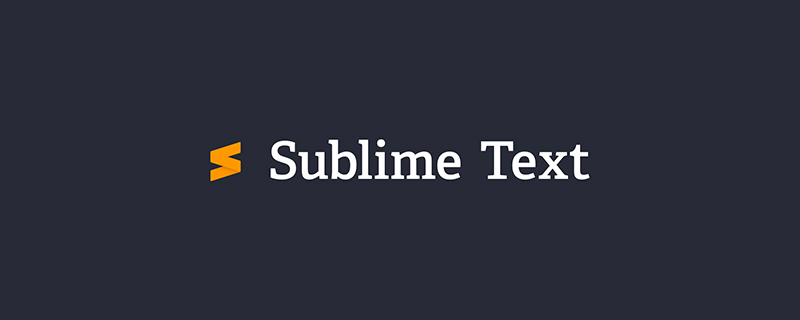
ESLint
ESLint 是一个有效的代码质量控制工具,它可以根据预先制定的代码规范来避免低级代码错误的出现,以及保证代码样式风格的统一。下面由sublime使用教程栏目为大家介绍Sublime Text 中配置 ESLint的方法。
安装
你可以使用 npm 来安装 ESLint:
npm install eslint -g
用法
如果你首次使用 ESLint,那么你需要先设置一个配置文件,你可以在项目根目录下使用 --init 选项来生成:
eslint --init
如果项目根目录下没有 package.json 文件,它会提示你先使用 npm init 来初始化一个 package.json 文件。
eslint --init 会提示你选择使用的代码样式,你可以根据需求进行选择,这里推荐如下选择:
Use a popular style guide Standard JavaScript
在这个过程中 eslint 会自主的进行 npm install 操作来安装相关依赖,在安装完成之后请注意是否有 UNMET PEER DEPENDENCY 项的依赖,这表示 NPM 无法自动的进行这个依赖的安装,你需要手动的去进行安装:
# ├── UNMET PEER DEPENDENCY eslint-plugin-promise@^1.0.8 npm install eslint-plugin-promise --save-dev
集成 Sublime Text
在 Sublime Text 中你需要安装两个插件:
SublimeLinter SublimeLinter-contrib-eslint
然后通过 Preferences->Package Settings->SublimeLinter->Settings - User 进行集成:
{
"user": {
"debug": true, # 开启 debug 选项
"delay": 0.25,
"error_color": "D02000",
"gutter_theme": "Packages/SublimeLinter/gutter-themes/Default/Default.gutter-theme",
"gutter_theme_excludes": [],
"lint_mode": "background",
"linters": {
"eslint": {
"@disable": false,
"args": [],
"excludes": []
},
"jshint": {
"@disable": false,
"args": [],
"excludes": []
},
"php": {
"@disable": false,
"args": [],
"excludes": []
}
},
"mark_style": "outline",
"no_column_highlights_line": false,
"passive_warnings": false,
"paths": {
"linux": [],
"osx": [
"/Users/wang/.nvm/versions/node/v5.0.0/bin" # 设置 node 路径
],
"windows": []
},
"python_paths": {
"linux": [],
"osx": [],
"windows": []
},
"rc_search_limit": 3,
"shell_timeout": 10,
"show_errors_on_save": false,
"show_marks_in_minimap": true,
"syntax_map": {
"html (django)": "html",
"html (rails)": "html",
"html 5": "html",
"javascript (babel)": "javascript",
"magicpython": "python",
"php": "html",
"python django": "python",
"pythonimproved": "python"
},
"warning_color": "DDB700",
"wrap_find": true
}
}到这里,集成完成,如果你项目中的 JavaScript 代码风格不符合 JavaScript Standard Style 的话,Sublime Text 会给出异常提示。
以上是Sublime Text 中配置 ESLint的详细内容。更多信息请关注PHP中文网其他相关文章!




